Instellingen van jouw winkelpagina
Ik heb ondertussen mijn producten ingeladen in mijn winkel. Die ziet er nu zo uit:
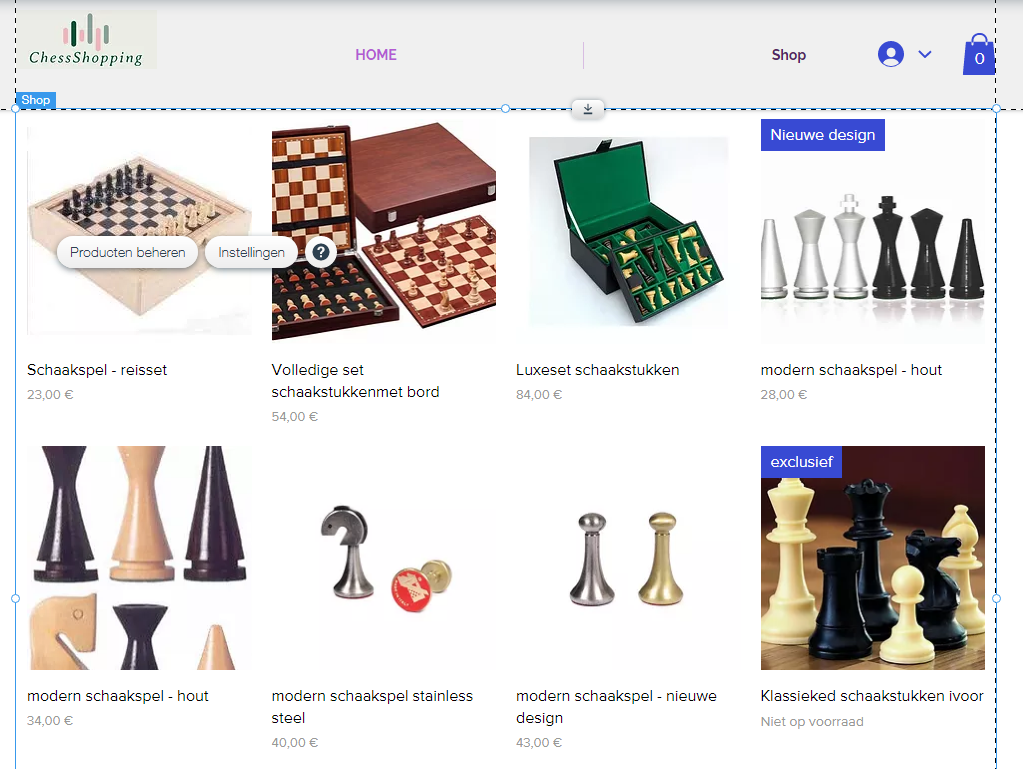
Als ik mijn Shop selecteer in mijn winkelpagina, heb ik de mogelijkheid om van hieruit terug naar het beheer van mijn producten te gaan of, richting ‘Instellingen‘. ![]()
- Met de Shop geselecteerd, klik op ‘Instelligen‘. Het volgende venster gaat open:
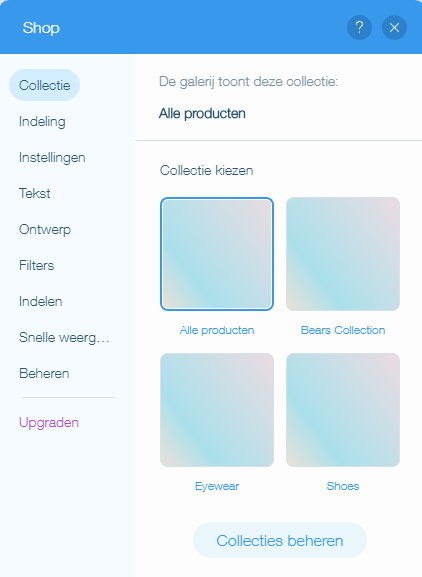
- Collectie: In de beelden die we via de Wix-CSV-file hebben ingevoerd zaten reeds collecties. Die gaan we straks bekijken en aanpassen, maar momenteel, zoals je ziet, is de collectie met ‘Alle producten‘ geselecteerd. Dit is de collectie die momenteel op de winkelpagina getoond wordt. Straks gaan we nieuwe collecties aanmaken en de oude verwijderen.
- Indeling: Je kan hier de winkelcollectie over de volledige breedte van de webpagina laten lopen, of binnen jouw stramien, raster, blijven. Andere zaken die hier aangepast kunnen worden zijn
- De stijl van de productweergave: enkel de beelden, beelden met info, met of zonder kader…
- Het beeldformaat: Keuze tussen ware grootte of passend in het kader, in de blok.
- De afbeeldingsverhouding: dit is de verhouding van de volledige productkader.
- De uitlijning van de producttekst: links, midden of rechts gelijnd.
- Het productraster: bepaal hier het aantal producten dat je wenst per kolom, per rij, de afstand tussen de verschillende producten en tenslotte de opvulruimte voor productinfo. Dit laatste is eigenlijk de afstand tussen de rand van de kader en zijn inhoud.
- Instellingen: Hier kan je eveneens een aantal zaken regelen, veranderen.
- Wat gebeurt er bij aanwijzen? Hier kan je kiezen wat er gebeurt als er met de muis over een product gegaan wordt. Indien je meerdere beelden ingevoerd hebt voor een product, kan je hier beslissen om het tweede zicht te tonen, in te zoomen op het product of het product weer te geven met een boord.
- Wat wordt er getoond? Welke informatie wil je meegeven in het productkader?
- Meer producten bekijken: Indien je veel producten hebt, maar je jouw pagina toch niet te lang wilt maken, kan je, zoals we zagen bij ‘Indeling‘, beslissen om bijvoorbeeld maar twee rijen te tonen. Dan kan je kiezen of je liever een knop met ‘Meer laden‘ toevoegt of liever een ‘Paginering‘ hebt…
- In winkelwagen knop: voegt de mogelijkheid toe om het product rechtstreeks vanuit jouw winkelpagina toe te voegen aan het winkelmandje. Je kan dan nog beslissen dat die knop enkel zichtbaar wordt als het product aangewezen wordt of altijd.
Verder kan je hier ook meegeven wat er moet gebeuren als je op de knop klikt: de bezoeker rechtstreeks naar zijn winkelmandpagina laten gaan, een mini-winkelwagen weergeven of op de huidige winkelpagina blijven.
- Tekst: Geeft enkel de mogelijkheid om de inhoud, de tekst, van de verschillende elementen te veranderen.
- Ontwerp: Geeft de mogelijkheid om kleuren van de productblokken, knoppen e.d. te veranderen, maar ook om de typo gelijk te trekken met jouw huisstijl.
- Filters: Voegt een filterkolom toe aan de winkel. Je kan hier zelf verschillende filters configureren. Prijs is één van de opties die bij het inschakelen van filters automatisch wordt toegevoegd. De productopties, als je die hebt toegevoegd, worden hier dan ook als filter weergegeven.
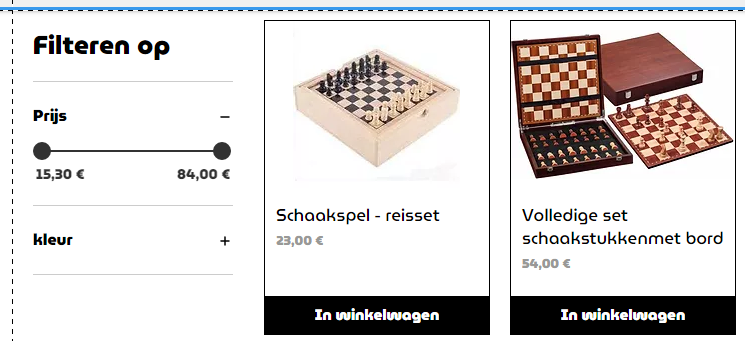
- Indelen: Geeft aan de bezoeker de mogelijkheid sorteeropties weer te geven. Jouw klanten kunnen dan de producten van jouw webwinkel sorteren op:
- Nieuwste producten
- Prijs (laag naar hoog of omgekeerd)
- Naam (A tot Z of omgekeerd)
- Snelle weergave: Geeft een beknopte weergave van jouw productpagina. Als de bezoeker over een product beweegt, kan hij dan klikken op een knop ‘Snelle weergave’. Je kan van die knop het visuele uitzicht natuurlijk ook nog aanpassen. Gepubliceerd geeft dit het volgende:
- Beheren: Laat je opnieuw toe om naar het dashboard te gaan, jouw producten te beheren en eventueel collecties aan te maken, te beheren.